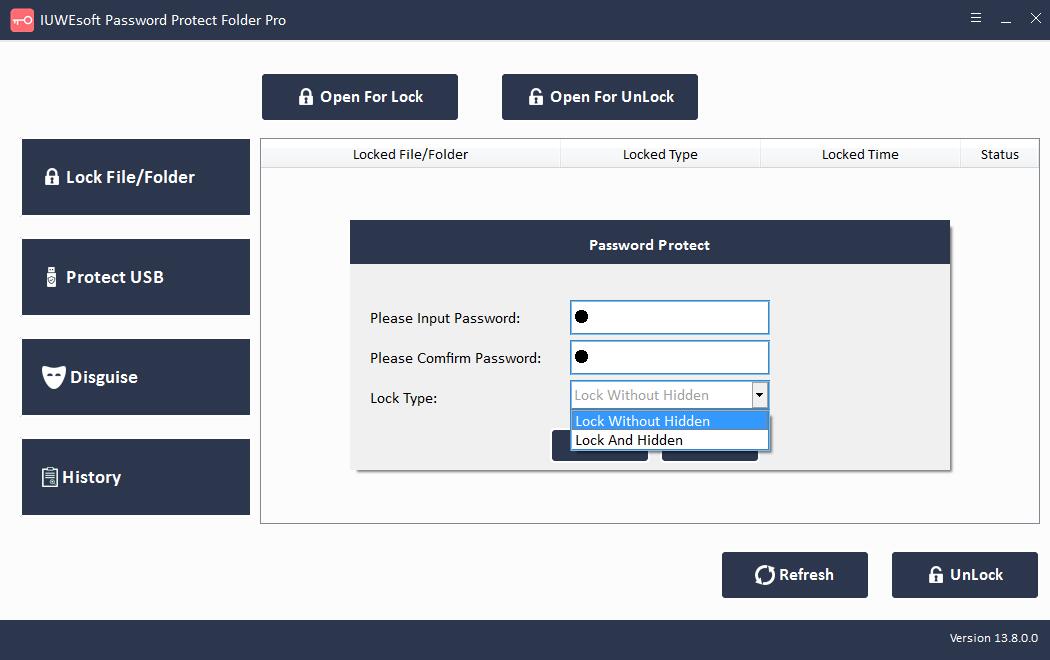Windows10/11用ファイルロッカーフルバージョン無料ダウンロード
私たちのほとんどは、PC、ラップトップ、および外部ストレージデバイスに保存するデータについて、それらを保護することさえ考えずにカジュアルです。これにより、他の人があなたのプライバシーにアクセスできるようになります。プライバシーは、友人や家族によって誤って削除されたり、他の人によって操作されたりする可能性があります。したがって、データを安全で健全な状態に保つために、フォルダのパスワードを保護することをお勧めします。 Windowsオペレーティングシステムでフォルダを非表示にするオプションはありますが、フォルダを検索したり非表示にしたりできるため、役に立ちません。したがって、データをパスワードで保護したい人は、サードパーティのソフトウェアの助けを求めることを余儀なくされています。すべてのファイルをすばやく保護したい場合は、それらを暗号化するために使用できる優れたアプリがいくつかあります。このために、ファイルロッカーソフトウェアをお勧めします。
PCレビュー用のファイルロッカー
PCソフトウェア用のファイルロッカーは、Windows 11/10 / 8.1 / 8/7 / XP/Vistaをサポートしています。プライベートファイル(写真、ビデオ、ドキュメント、アーカイブ、オーディオファイルなど)/フォルダをローカルコンピュータのハードディスクまたは外部(USB)ハードディスクからロックおよび非表示にすることができ、Windowsセーフモードでも誰にもプログラムにも完全に表示されません。 。すべての隠しファイルが検索結果に表示されることはありません。 File Lockerを使用すると、USBドライブとポータブルストレージデバイス(外付けハードドライブ、ペンドライブ、USBフラッシュドライブ、SDカード、メモリカード、デジタルカメラ)が他のユーザーからアクセスされないようにパスワードで保護できます。また、ファイルロッカーを使用してフォルダを偽装し、権限のないユーザーが重要なファイルを見つけにくくすることもできます。たとえば、フォルダをリサイクル、プリンタ、ネットワークダイヤル、またはネットワークネイバーフッドに偽装できます。
Windows10/11用ファイルロッカーフルバージョン無料ダウンロード
EasyFileLockerでファイル/フォルダをロックする方法
ステップ1:File Lockerソフトウェアをインストールして起動し、メールアドレスと登録コードで登録します。
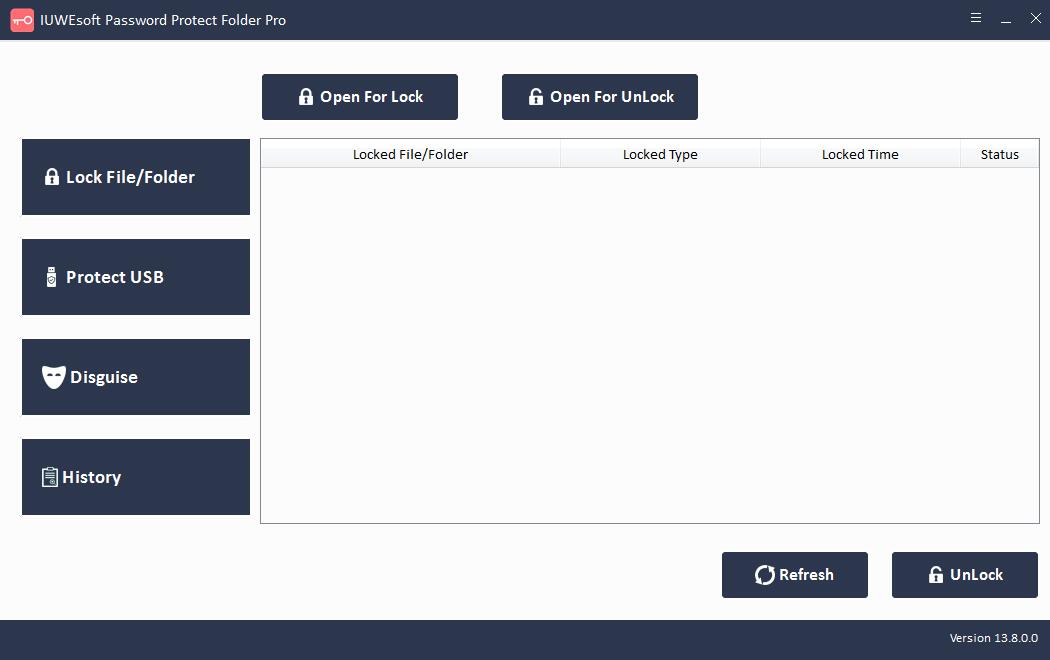
ステップ2:左側のコントロールパネルには、3つの暗号化方法があります。ファイル/フォルダーのロック/非表示、コンピューターのハードドライブの保護またはUSBドライブのロック、ローカルコンピューターまたは外付けハードドライブ、USBドライブ、SDなどのリムーバブルストレージデバイスからのフォルダーの偽装です。メモリカード。履歴ディレクトリには、ファイルパス、操作の種類、操作時間など、すべての操作アクティビティが記録されます。たとえば、ファイルまたはフォルダをロックするには、[ファイル/フォルダのロック]をクリックし、[ロックのために開く]ボタンをクリックして、コンピュータまたは外付けドライブからファイルまたはフォルダを選択します。ロックの種類(非表示なしでロックまたは非表示でロック)を選択し、パスワードを入力して確認し、[ロック]ボタンをクリックします。次に、メインインターフェイスでロックされたファイルまたはフォルダを選択し、[ロック解除]ボタンをクリックし、パスワードを入力してファイル/フォルダのロックを解除します。